Când creați o varietate de documente în Microsoft Word, trebuie să recurgeți la formatarea acestora. De exemplu, este posibil să trebuiască să modificați suma liniei roșii.
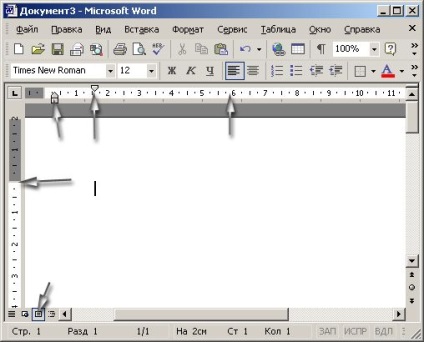
De ce în paragrafele textului
Un paragraf (sau o linie roșie) este un element structural care este complet logic și include un microtext al textului principal. Este un element necesar al oricărui document care ajută textul să nu se îmbină într-un singur întreg, ci să aibă o structură logică structurată. Din punctul de vedere al programelor de calculator, un paragraf este orice text care se termină cu tasta enter.
Reguli pentru modificarea lățimii unui paragraf
Puteți schimba lățimea unei liniuțe într-un document Word în două moduri. Mai întâi, puteți selecta textul cu butonul stâng al mouse-ului, apoi faceți clic dreapta pe textul selectat. În fereastra care se deschide, selectați "Paragraf", apoi "Tab". Puteți observa, în același timp, că indicația implicită este de 1,25 cm. Dacă paragraful ar trebui să aibă dimensiuni diferite, trebuie să introduceți datele și să salvați modificările. Acum, indentarea va fi ceea ce aveți nevoie. Acesta este modul în care paragraful va fi expus exact la un milimetru.
Cea de-a doua modalitate de a schimba linia roșie se realizează cu instrumentul "riglă", situat pe bara de instrumente. Stăpânul este situat în partea stângă și deasupra, dar poate fi ascuns. Pentru a activa instrumentul, faceți clic stânga în colțul din dreapta sus pe un mic pătrat - va apărea o scală cu marcaje și un marcator pe acesta.
Când poziționați marcatorul sau glisorul orificiului orizontal, veți vedea sugestii de tip pop-up "liniuță stângă", "margine" și "liniuță prima linie". Trebuie să modificați lățimea secțiunii paragrafului din prima linie. Închideți cursorul mouse-ului lângă prima linie, faceți clic pe butonul stâng al mouse-ului pe marcator din partea superioară, unde apare inscripția "indent of the first line" și folosiți rigla pentru a seta dimensiunea dorită. Dacă textul este deja tastat, dar nu există încă paragrafe, atunci trebuie să evidențiați întregul text, apoi să utilizați din nou cursorul. Paragrafele cu dimensiunea corectă apar în tot textul. Aceasta este mai mult o modalitate vizuală de formare a unui paragraf, mai puțin exact decât cel precedent.
Indentarea poate fi pozitivă, zero (atunci când textul este centrat) și negativă, atunci când prima linie este mai aproape de marginea din stânga a foii. Indicațiile punctului din documentele Word sunt măsurate în centimetri.
Trebuie să știi
Este important să rețineți că liniuțele paragrafelor nu pot fi făcute în nici un caz cu cheia spațială. În acest caz, formatarea ulterioară va cauza probleme, deoarece liniile se pot "muta". Executarea corectă a paragrafelor va economisi ulterior timp în timpul restructurării documentului.
Știri asociate
Articole similare
Trimiteți-le prietenilor: